Aperçu
Le temps passe et nos ordinateurs accumulent de plus en plus de fichiers inutiles, y compris des vidéos. Les doublons apparaissent lorsque nous faisons une copie de la vidéo originale et la sauvegardons dans un nouveau dossier ou téléchargeons les mêmes fichiers dans une résolution plus élevée, puis oublions de supprimer les copies de moindre qualité. Supprimer les copies manuellement est une tâche difficile, car il faut fouiller dans chaque dossier, regarder et comparer les fichiers vidéo pour décider ce qu'il faut garder et ce qu'il faut supprimer.
Duplicate Video Search automatise tout le processus. Contrairement à d'autres applications de recherche de doublons qui détectent les copies par le nom et la taille du fichier, Duplicate Video Search scanne visuellement tous les dossiers, compare les fichiers les uns aux autres et trouve des vidéos qui se ressemblent. L'avantage de cette approche est que le programme trouve des doublons même si les copies sont stockées dans différents formats, tels que AVI, MKV, MP4, MPG, WMV. Une fois que le scan est terminé, les résultats sont présentés sous forme de miniatures, où les doublons sont déjà marqués pour suppression. Il vous suffit de parcourir la liste et de confirmer la suppression des fichiers en un clic.
Étape 1: Téléchargez Duplicate Video Search
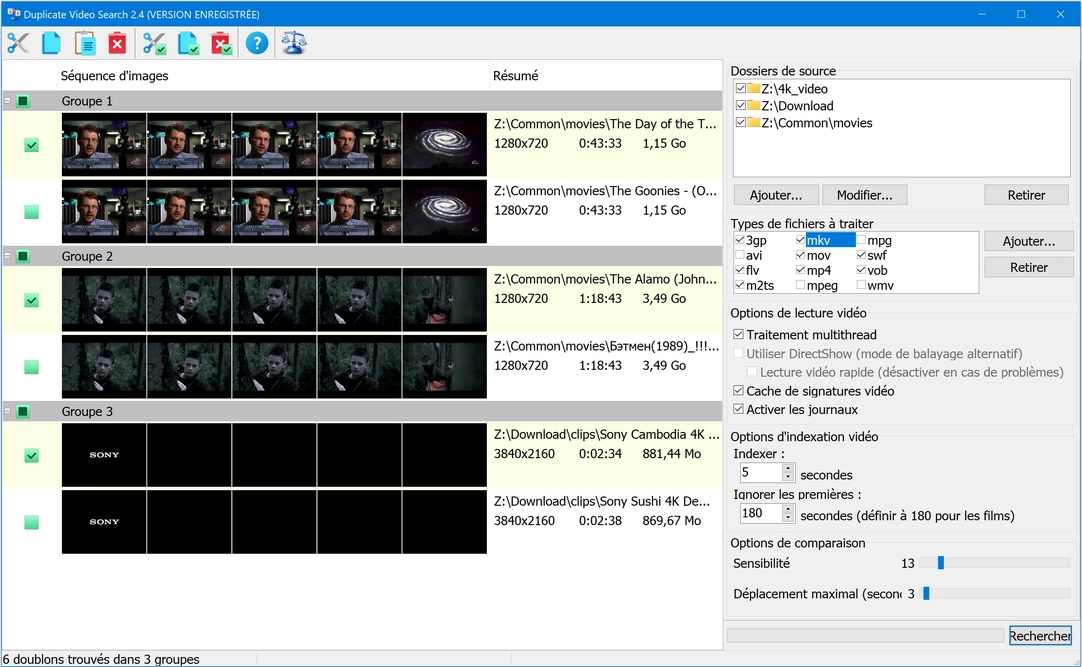
Étape 2: Lancez le programme
Pour lancer le programme, sélectionnez Démarrer > Tous les programmes > Duplicate Video Search > Duplicate Video Search
Étape 3: Ajoutez un ou plusieurs répertoires cibles
Dans la zone "Dossiers à rechercher", sélectionnez les dossiers où vous stockez votre vidéothèque.
Cliquez sur le bouton "Ajouter..." pour ajouter un dossier.
Cliquez sur le bouton "Supprimer" pour supprimer le dossier préalablement sélectionné.
Étape 4: Configurez les paramètres de lecture et d'indexation vidéo
- Désactivez l'option "Traitement multithread" uniquement si vous rencontrez des problèmes lors de la numérisation ou si le programme ralentit considérablement l'ordinateur.
- Le mode d'indexation vidéo alternatif "Utiliser DirectShow" doit également être utilisé uniquement en cas de problèmes avec l'option de numérisation principale. L'activation de cette option nécessite que les codecs vidéo soient installés sur le système. Ce mode ne peut être activé que si l'option "Traitement multithread" est désactivée.
- Dans les paramètres d'indexation vidéo, vous pouvez spécifier la durée, en secondes, de chaque vidéo à indexer. Plus l'intervalle est long, plus les doublons seront identifiés avec précision (moins d'erreurs). Cependant, l'indexation de segments longs prend plus de temps, il est donc recommandé de trouver une valeur optimale ou de conserver la valeur par défaut (3 secondes).
- Utilisez l'option "Passer les premières ... secondes" si vous devez organiser votre collection de films/séries. Les films peuvent avoir un début identique (générique de début), donc pour éviter les faux résultats, notre programme vous permet de sauter une période de temps spécifiée depuis le début de la vidéo (après tous les génériques) (180 secondes - valeur recommandée pour sauter les génériques).
- L'option "Lecture rapide de la vidéo" permet de traiter les vidéos 2 à 3 fois plus rapidement en ne lisant que les images vidéo, sans tenir compte des données audio. Certains codecs DirectShow peuvent être instables dans de telles conditions et causer des plantages. Désactivez cette option si vous rencontrez ce type de problème. Fonctionne uniquement en mode de numérisation DirectShow.
- Ajustez le curseur "Sensibilité" pour définir le degré de similitude des doublons. Nous vous recommandons d'ajuster cette option après la première numérisation, si vous obtenez trop de faux résultats ou vice versa. Une nouvelle numérisation est généralement assez rapide car Duplicate Video Search sauvegarde toutes les signatures calculées dans le cache (l'option "Mettre en cache les signatures vidéo" doit être activée !), donc il n'est pas nécessaire de numériser à nouveau les vidéos. Attention, si vous modifiez les paramètres d'indexation vidéo (durée d'indexation et saut de secondes), les signatures seront recalculées.
- Certains vidéos identiques peuvent être décalés dans le temps, c'est-à-dire qu'un même moment peut se situer à 2:03 sur la première vidéo et à 2:07 sur la deuxième vidéo. Pour résoudre ce problème, réglez la valeur "Décalage maximal" à 5 secondes.
Étape 5: Début de la recherche
Cliquez sur le bouton "Rechercher" pour lancer la numérisation des fichiers vidéo et trouver les doublons. Les clips trouvés sont comparés les uns aux autres et regroupés ensemble s'ils ont un contenu similaire.
Étant donné qu'il existe de nombreux formats vidéo, notre programme trouve des doublons sur la base du contenu visuel des fichiers. Pour cela, le programme traite chaque fichier et calcule sa signature, qui est ensuite comparée aux signatures des autres fichiers.
Pour indexer les vidéos, le programme Duplicate Video Search traite un nombre limité de secondes de chaque vidéo et stocke la signature calculée dans un cache, de sorte que la prochaine fois que vous aurez besoin de trier vos fichiers vidéo, le programme pourra réutiliser la signature mise en cache et traiter uniquement les nouveaux clips.
Étape 6: Suppression des doublons vidéo
Lorsque la numérisation est terminée, Duplicate Video Search affiche les résultats sous forme d'une liste avec des miniatures représentant les vidéos individuelles. Pour chaque fichier, le programme affiche des données techniques telles que le chemin d'accès au fichier vidéo, la résolution, la durée, la date de dernière modification et une case à cocher indiquant le statut du fichier : doublon ou original.
Généralement, il est nécessaire de supprimer les vidéos identiques et de laisser les fichiers originaux tels quels. Duplicate Video Search automatise ce processus. Pour chaque groupe de fichiers similaires, il peut déterminer l'original en comparant les résolutions des fichiers. Le fichier avec la résolution la plus élevée est considéré comme l'original.
Le programme coche automatiquement les doublons, tandis que les originaux restent non sélectionnés. Cela permet de supprimer rapidement les doublons et de laisser les originaux en place.
Si vous souhaitez marquer les doublons vous-même, supprimez les marques automatiquement placées à partir du menu contextuel qui s'ouvre en cliquant avec le bouton droit de la souris sur les résultats.
Cliquez sur ![]() pour couper les doublons dans le presse-papiers
pour couper les doublons dans le presse-papiers
Cliquez sur ![]() pour copier les doublons dans le presse-papiers
pour copier les doublons dans le presse-papiers
Cliquez sur ![]() pour déplacer les doublons vidéo vers la corbeille
pour déplacer les doublons vidéo vers la corbeille
Vous pouvez cocher ou décocher une case en cliquant sur la case à cocher ou en appuyant sur la barre d'espace. Vous pouvez également sélectionner un ou plusieurs fichiers en appuyant sur les touches "Shift" et "Haut" / "Bas", puis effectuer les mêmes opérations avec eux.
Cliquez sur ![]() pour couper les fichiers sélectionnés dans le presse-papiers
pour couper les fichiers sélectionnés dans le presse-papiers
Cliquez sur ![]() pour copier les fichiers sélectionnés dans le presse-papiers
pour copier les fichiers sélectionnés dans le presse-papiers
Cliquez sur ![]() pour coller les fichiers du presse-papiers dans le répertoire sélectionné
pour coller les fichiers du presse-papiers dans le répertoire sélectionné
Cliquez sur ![]() pour déplacer les fichiers sélectionnés vers la corbeille
pour déplacer les fichiers sélectionnés vers la corbeille
Double-cliquez sur un fichier pour l'ouvrir dans le lecteur par défaut (défini pour ce type de fichier dans les paramètres de l'Explorateur Windows)
Dernière étape:
Votre ordinateur est maintenant débarrassé des doublons, et il est à nouveau facile de trouver les vidéos originales que vous recherchiez. Nettoyer l'ordinateur des doublons est une tâche complexe si elle est effectuée manuellement. Espérons que grâce à Duplicate Video Search, vous pourrez mettre la recherche et la suppression des doublons en pilote automatique.